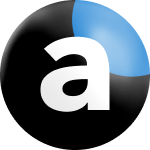MetaTrader 4 за Mac
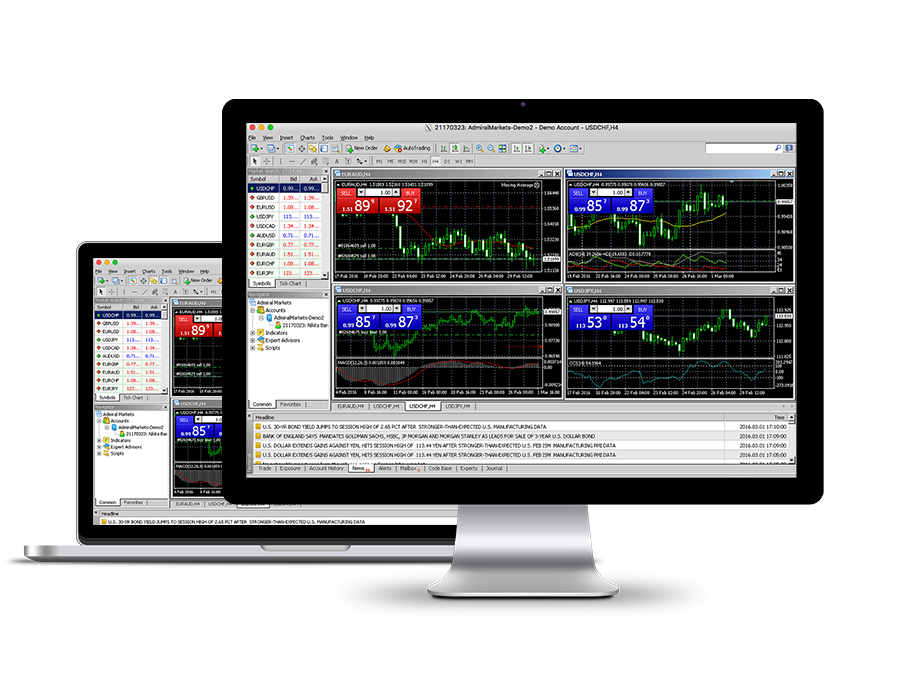
С Admiral Markets не е нужно да минете през цялата борба по инсталиране на Windows на Вашия Apple лаптоп или работен плот, нито е необходимо да настройвате MetaTrader 4 чрез Wine.
Admiral Markets Ви позволява да търгувате на MT4 на Mac по естествен начин с безплатна демо сметка. Нека да разберем повече за тази платформа по-долу!
Характеристики на MT4 Mac
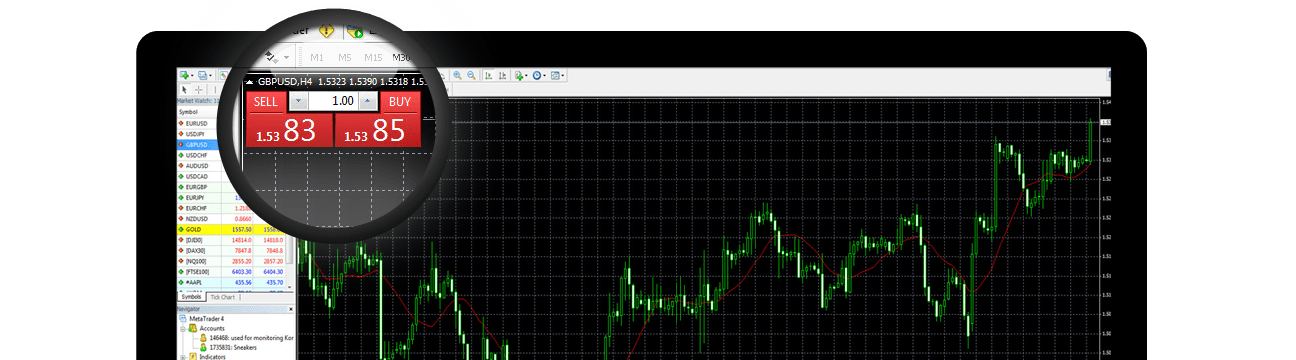
По принцип MetaTrader 4 за Mac не е толкова по-различен от MetaTrader 4 за Windows, тъй като Admiral Markets се опитва да Ви предложи опит, който е най-близо до любимата Ви платформа за търговия, доколкото е възможно. Ще се възползвате от повечето от функциите, налични в стандартната програма за MT4, сред които са:
- Реални котировки
- Търговия с 1 клик
- Множество времеви рамки
- Неограничени графики
- Персонализирани индикатори
- и много повече
Важно е да се отбележе, че е доста трудно да се поддържат експертни системи, затова е най-добре да се избегне използването на потребителски индикатори и търговски роботи на Вашето MetaTrader 4 Mac приложение.
Как да се инсталира MT4 на Mac?
Инсталирането на Вашия MetaTrader 4 за OSX е доста лесно. Като цяло процесът изглежда напълно същия като при инсталиране на друг софтуер, който не е показан в Apple App Store.
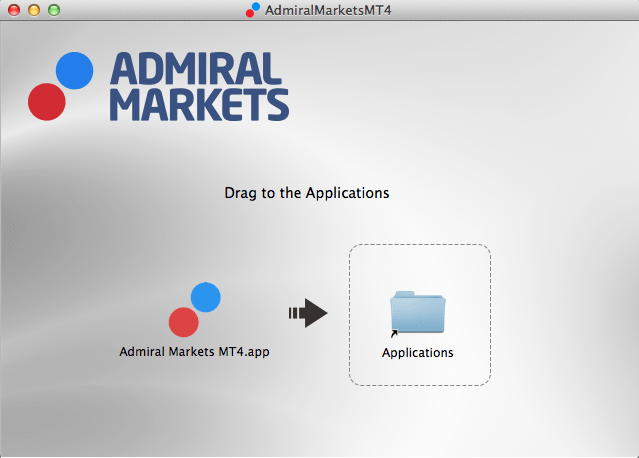
Ще трябва да започнете като изтеглите приложението. Тъй като е тежко приложение, в зависимост от версията, ще Ви заеме около 200 MB.
След като сте изтеглили Admiral Markets MT4 за Mac, ще трябва да отворите изтегления файл и да го плъзнете и пуснете в директорията на приложението.
Това изглежда достатъчно, за да попълните всички необходими стъпки, за да се инсталира MT4 за Вашия Mac OSX.
Важно е да се отбележи, че това приложение не идва от Apple App Store, така че ще трябва да имате активирани неподписани приложения на Вашия Mac. За да направите това, щракнете върху иконата на Apple в горният ляв ъгъл на Вашия екран, изберете системни предпочитания и тогава отидете към сигурност и поверителност. Вие ще трябва да редактирате раздела Общи за сигурност и поверителност, а ще можете да го направите след като сте въвели паролата си, след като щракнете върху катинара в долния ляв ъгъл на прозореца. След като това е завършено, изберете някъде под текста "Разрешаване на приложения, изтеглени от:".
Автоматизирана търговия на MT4 за Mac
Както споменахме по-рано, EAs или експертни съветници не винаги функционират по предназначение на Mac, затова е препоръчително да направите двойна проверка за надеждността на всеки ЕА. Можете да научите повече за това как да инсталирате EA на MAC версия на MetaTrader 4 по-долу.
Важно е да се спомене и че Admiral Markets доставя MT4 Supreme Edition чрез използване на експертни системи и това е защото това приложение не е налично за стандатната Mac OS версия за MT4.
Инсталиране на EAs, индикатори и скриптове
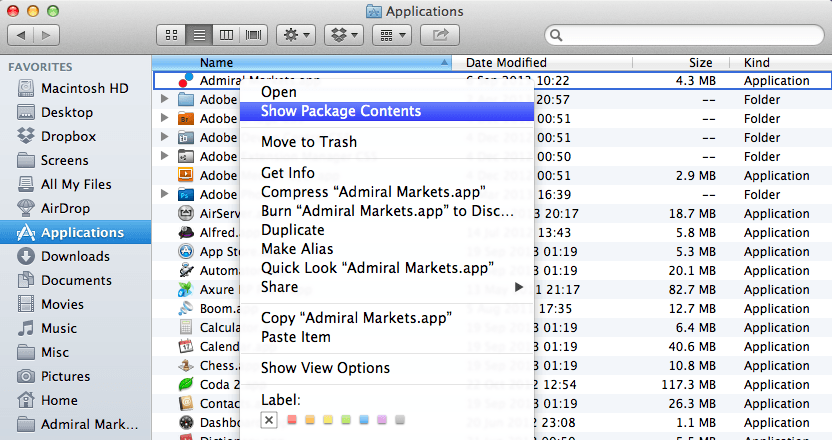
За да инсталирате допълнителни инструменти като експертни системи (EAs), индикатори и скриптове, отворете папката и кликнете с десния бутон върху AdmiralMarkets MT4. В менюто, което се отваря изберете Покажи съдържание на пакета. Сега виждате цялото съдържание на инсталационния файл. Щракнете два пъти върху "drive_c", за да стигне до структурата на MetaTrader на вашия MAC.
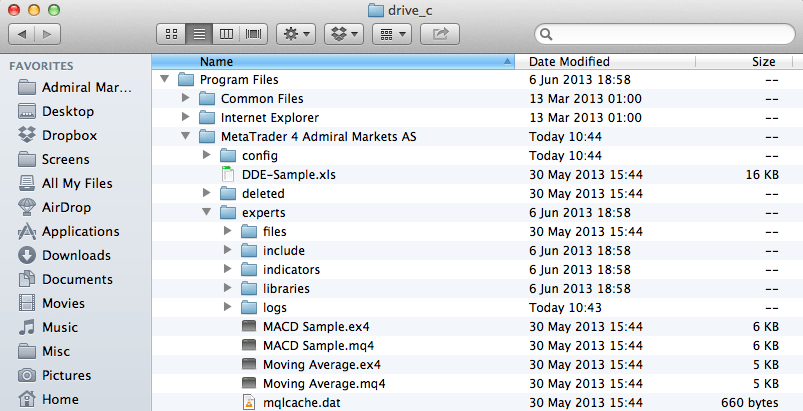
Сега, когато виждате структурата на обичайните MetaTrader файлове, можете да поставите вашите EAs, индикатори и скриптове.
Моля, обърнете внимание, че ако имате проблеми с визуализацията на определени EA на Вашия МТ4 терминал, изтеглете приставките от линковете по-долу.
Щракнете тук, за да ги изтеглите
Щракнете два пъти върху изтегления файл и натиснете "Instal Font"
Моля, обърнете внимание, че инсталирането на MetaTrader 4 чрез Wine и WineBottler не гарантира сигурно представяне на Expert Advisors. Ето защо трябва да помислитете за инвестиране в паралелни десктоп приложения, ако възнамерявате да търгувате на Mac в автоматичен режим.
Вземете MT4 на Вашия Mac
Престанете да се опитвате да инсталирате MT4 чрез Wine и WineBottler. Вземете MetaTrader за Mac с Admiral Markets сега!